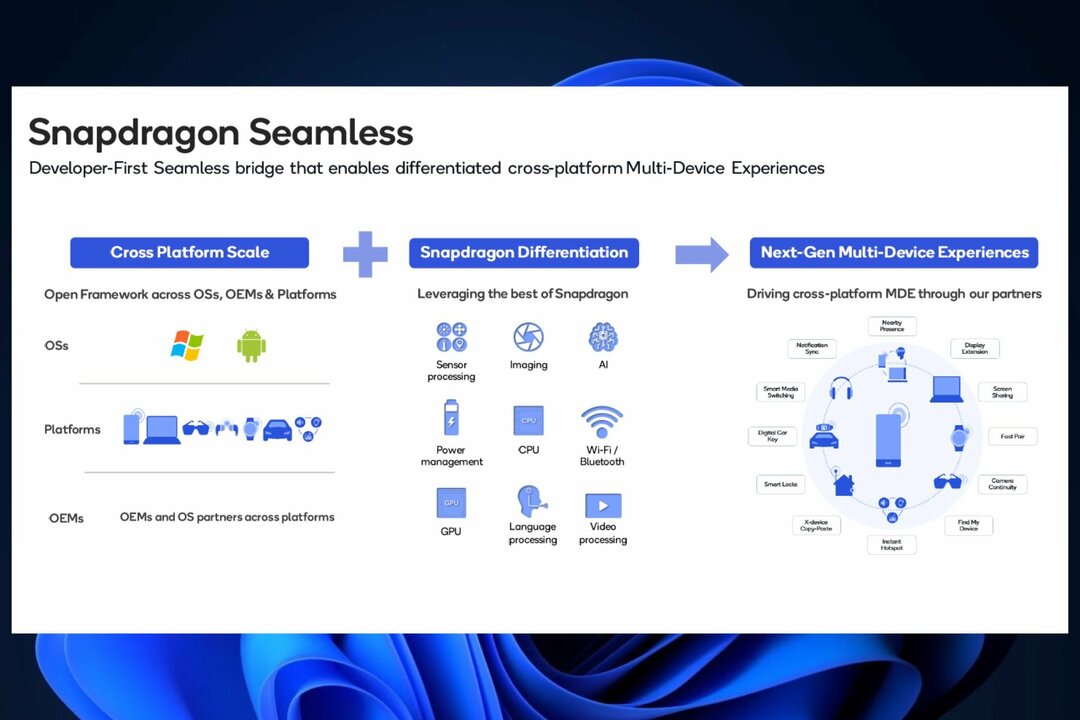Debería intentar borrar los componentes de actualización de Windows
- El error de actualización de Windows 0x80070246 impide que los usuarios instalen las últimas actualizaciones.
- Podría activarse debido a archivos corruptos del sistema relacionados con Windows Update.
- El error también podría aparecer debido a archivos corruptos de caché de Windows Update.

XINSTALAR HACIENDO CLIC EN EL ARCHIVO DE DESCARGA
¡Las fallas de actualización de Windows pueden ser molestas! Con Fortect, se deshará de los errores causados por archivos perdidos o dañados después de una actualización. La utilidad mantiene un depósito de las versiones originales de los archivos del sistema de Windows y utiliza un algoritmo inverso para cambiar los dañados por buenos.
- Descarga Fortect e instálalo en tu computadora
- Inicie el proceso de escaneo de la herramienta. para buscar archivos corruptos que son la fuente de los problemas.
- Haga clic derecho en Iniciar reparación para resolver problemas de seguridad y rendimiento con su computadora.
- Fortect ha sido descargado por 0 lectores este mes.
Según varios usuarios de Windows 10 y Windows 11, son encontrándose con el error 0x80070246 al intentar instalar la actualización de Windows. Este error les impide actualizar sus PC y disfrutar de las funciones más recientes.
Afortunadamente, en esta guía, hemos enumerado algunas de las mejores soluciones para ayudarlo a resolver el Actualizacion de Windows instale el error 0x80070246 en su PC con Windows 11. También discutiremos las razones que podrían desencadenar el problema en primer lugar. Entremos directamente en ello.
¿Por qué recibo el error de instalación de actualización de Windows 0x80070246?
Puede haber varias razones por las que recibe el error de instalación de Windows 11 0x80070246 en su PC. Después de algunas investigaciones, hemos enumerado las razones principales a continuación.
- La función de actualización de Windows es problemática: Lo más probable es que la propia herramienta de actualización de Windows tenga la culpa y provoque que la actualización falle.
- Archivos corruptos del sistema: Si el Los archivos del sistema en su PC están dañados o falta, entonces se encontrará con varios problemas, uno de los cuales es el error de actualización 0x80070246.
- El servicio de actualización de Windows no se está ejecutando: Lo más probable es que alguna aplicación de terceros, o que tenga deshabilitó el servicio de actualización de Windows, que está causando el problema.
- Los componentes de actualización de Windows están en conflicto: A menudo, se ha descubierto que los componentes de actualización de Windows son los culpables de varios errores de actualización de Windows.
- El caché de actualización de Windows es problemático: Archivos de caché de actualización de Windows podría estar corrupto o causar un problema con la última actualización que está tratando de descargar.
Repasemos las soluciones que lo ayudarán a resolver el error de actualización de Windows 0x80070246.
¿Cómo puedo reparar el error de instalación de Windows 11 0x80070246?
NOTA
Los usuarios se han enfrentado a este error de actualización en PC con Windows 10 y 11. Por lo tanto, puede aplicar las soluciones que se mencionan a continuación en ambos sistemas operativos.
- ¿Por qué recibo el error de instalación de actualización de Windows 0x80070246?
- ¿Cómo puedo reparar el error de instalación de Windows 11 0x80070246?
- 1. Ejecute el solucionador de problemas de actualización de Windows
- 2. Borrar componentes de Windows Update
- 3. Asegúrese de que el servicio de actualización de Windows se esté ejecutando
- 4. Ejecutar comandos SFC y DISM
- 5. Borrar caché de actualización de Windows
- 6. Limpiar espacio en disco
1. Ejecute el solucionador de problemas de actualización de Windows
- presione el Ganar + I llaves para abrir el Ajustes menú.
- Haga clic en Solucionar problemas.

- Seleccionar Otros solucionadores de problemas.

- Golpea el Correr botón para actualizacion de Windows.

- El solucionador de problemas comenzará a diagnosticar el problema.
- Aplicar las correcciones solicitadas.
- Reanudar tu computador.
Si encuentra algún problema relacionado con la actualización de Windows, puede intentar ejecutar el solucionador de problemas de actualización de Windows y resolver el problema.
2. Borrar componentes de Windows Update
- presione el Ganar llave para abrir la Comenzar menú.
- Abre el Símbolo del sistema como administrador.

- Escriba los siguientes comandos y presione Ingresar después de cada uno.
bits de parada de redparada neta wuauservparada neta appidsvcparada neta cryptsvcRen %systemroot%\SoftwareDistribution SoftwareDistribution.bakRen %systemroot%\system32\catroot2 catroot2.bakbits de inicio netoinicio neto wuauservappidsvc de inicio netoinicio neto cryptsvc - Reanudar tu computador.
Como se mencionó, a menudo los componentes de actualización de Windows pueden entrar en conflicto con los servicios de actualización de Windows y causar varios problemas, incluido el error de instalación de Windows 11 0x80070246.
- Openal32.dll no encontrado: 5 formas rápidas de solucionarlo
- Error Physxloader.dll no encontrado: cómo solucionarlo
- Corrección: Error de falta de Api-ms-win-crt-convert-l1-1-0.dll
- Ampkit_windows.dll: cómo solucionarlo si falta
- ¿Qué es Mscories.dll y cómo solucionarlo si falta?
3. Asegúrese de que el servicio de actualización de Windows se esté ejecutando
- presione el Ganar + R llaves para abrir el Correr diálogo.
- Tipo servicios.msc y golpea el Ingresar llave.

- Haga doble clic en el Servicio de actualización de Windows.

- presione el Comenzar botón debajo Estado del servicio para ejecutarlo

Para instalar las últimas actualizaciones, debe asegurarse de que el servicio de actualización de Windows se esté ejecutando en su PC y no esté detenido.
Puede seguir los pasos anteriores para habilitar el servicio en caso de que no se esté ejecutando y verificar si esto resuelve el error de actualización de Windows 0x80070246.
4. Ejecutar comandos SFC y DISM
- para abrir el Comenzar menú presione el Ganar llave.
- Abierto Símbolo del sistema como administrador.

- Escriba el siguiente comando y presione Ingresar.
sfc /escanear ahora
- Se iniciará el proceso de escaneo SFC.
- Espere a que se complete el proceso.
- Escriba los siguientes comandos y presione Ingresar después de cada uno.
Dism /En línea /Imagen de limpieza /CheckHealthDism /En línea /Imagen de limpieza /ScanHealthDism /En línea /Limpieza-Imagen /RestoreHealth
- Reanudar tu computador.
El sistema operativo Windows viene integrado con comandos como SFC Scan y DISM que puede usar para reparar archivos del sistema dañados o faltantes. Sin embargo, en muchos casos, como el error 0x80070246, no es tan útil.
Para ese escenario, puede usar una herramienta de reparación del sistema como Fortalecer. Con esta herramienta automática, puede corregir errores de Windows, corregir errores de BSoD o incluso detectar amenazas de malware o PUA desde su PC.
⇒ Obtener Fortect
5. Borrar caché de actualización de Windows
- presione el Ganar + R llaves para abrir el Correr diálogo.
- Tipo servicios.msc y golpea el Ingresar llave.

- Haga doble clic en el Servicio de actualización de Windows.

- Haga clic derecho en el Servicio de actualización de Windows y seleccione Detener.
- Abre el Correr diálogo presionando el botón Ganar + R llaves.
- Tipo C:\Windows\Distribución de software\Descargar y presiona Ingresar.

- Seleccione todos los archivos y borrar cada uno de ellos.

- Ve a la consola services.msc.
- Comenzar el Servicio de actualización de Windows.
Limpiar el caché de Windows Update ha ayudado a varios usuarios a resolver el error de Windows Update 0x80070246 en sus PC.
A menudo, los archivos de caché de las actualizaciones antiguas de Windows pueden interferir con las nuevas y no permiten que se descarguen en su PC. En tal caso, le sugerimos que siga los pasos anteriores para borrar los archivos de caché de Windows Update.
6. Limpiar espacio en disco
- Abre el Comenzar menú presionando el botón Ganar llave.
- Abierto Limpieza de disco.

-
Elija la unidad de disco donde ha instalado el sistema operativo desde el menú desplegable.

- Seleccionar Limpiar archivos del sistema.

- Marque las casillas de los archivos que desea eliminar y presione DE ACUERDO.

- Seleccionar Sí para eliminar todos los archivos.
Lo más probable es que no quede suficiente espacio en la unidad de disco, por lo que la actualización no se instala y obtiene el error de instalación de Windows 11 0x80070246.
Eso es todo de nosotros en esta guía. Si está recibiendo Windows error de actualización 0x80888002, consulte nuestra guía para una resolución rápida.
También tenemos una guía detallada sobre Error de actualización de Windows 0x8007000B que le ayudará a resolver el problema en su final. Para los usuarios que obtienen el error de actualización 0x8024402c, le sugerimos que consulte las soluciones mencionadas en nuestra guía dedicada.
Háganos saber en los comentarios a continuación cuál de las soluciones anteriores solucionó el error de instalación de Windows 11 0x80070246 en su PC.
¿Sigues experimentando problemas?
PATROCINADO
Si las sugerencias anteriores no han resuelto su problema, su computadora puede experimentar problemas de Windows más graves. Sugerimos elegir una solución todo en uno como Fortalecer para solucionar problemas de manera eficiente. Después de la instalación, simplemente haga clic en el Ver y arreglar botón y luego presione Iniciar reparación.